1. qemu 源码下载(这里下载源码打算分析qemu,如果没有这个需求建议直接在ubuntu下apt-get instll qemu就好):
官网:https://www.qemu.org/download/
可以选择网页直接下载,可git clone,网页上有具体的说明
2. qemu 源码编译:
./configuration --help 查看参数和支持的 target list
我这边是x86_64平台所以配置为:
./configure --target-list=x86_64-softmmu
make
make install
3. 创建磁盘文件:
qemu-img create -f qcow2 qemu_disk.img 10G
格式是可选的: Supported formats: blkdebug blklogwrites blkreplay blkverify bochs cloop compress copy-on-read dmg file host_cdrom host_device luks nbd null-aio null-co nvme parallels qcow qcow2 qed quorum raw replication sheepdog throttle vdi vhdx vmdk vpc vvfat
4. 查看磁盘文件信息:
qemu-img info qemu_disk.img
image: qemu_disk.img
file format: raw
virtual size: 10 GiB (10737418240 bytes)
disk size: 4 KiB
可见我们建立好的空间并没有实际分配,目前只占用了4KB大小。
5. 安装虚拟机:
qemu-system-x86_64 --enable-kvm -m 1G -smp 2 -boot order=dc -hda /home/zackary/virt/image/qemu_disk.img -cdrom /home/zackary/virt/image/ubuntu-14.04.iso -vnc :1
boot order 的选项如下,代表系统的启动顺序,每种方式都有一个对应的字母缩写
-boot [order=drives][,once=drives][,menu=on|off]
'drives': floppy (a), hard disk (c), CD-ROM (d), network (n)
ubuntu镜像可以去官网下载,这里是选了14.04服务器版本,因为它比较轻巧。
笔者在 windows 上使用 VNC Viewer 来操作图形化界面,连接地址:宿主机IP:5901(5900+Port_Index)
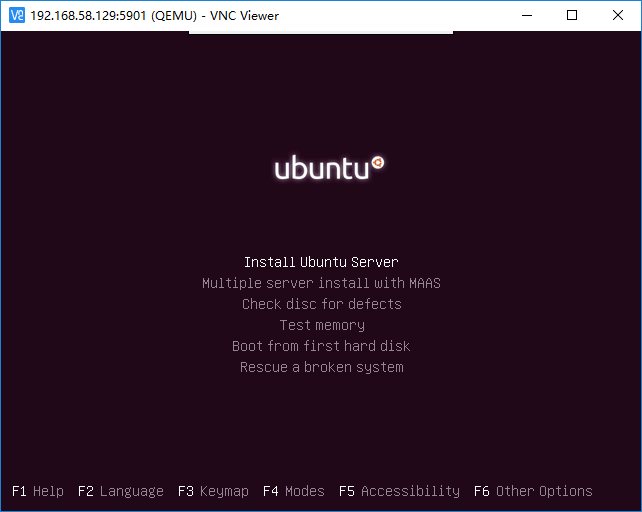
在图形界面中根据提示依次进行配置安装,注意在安装完成重启时要改掉boot的顺序,将order改为cd也就是要从hda启动,因为我们的系统已经成功安装在hda里,如果在从cdrom启动,岂不是还要安装一遍
6. 虚拟系统验证:
重新从hda启动系统,验证安装是否成功。